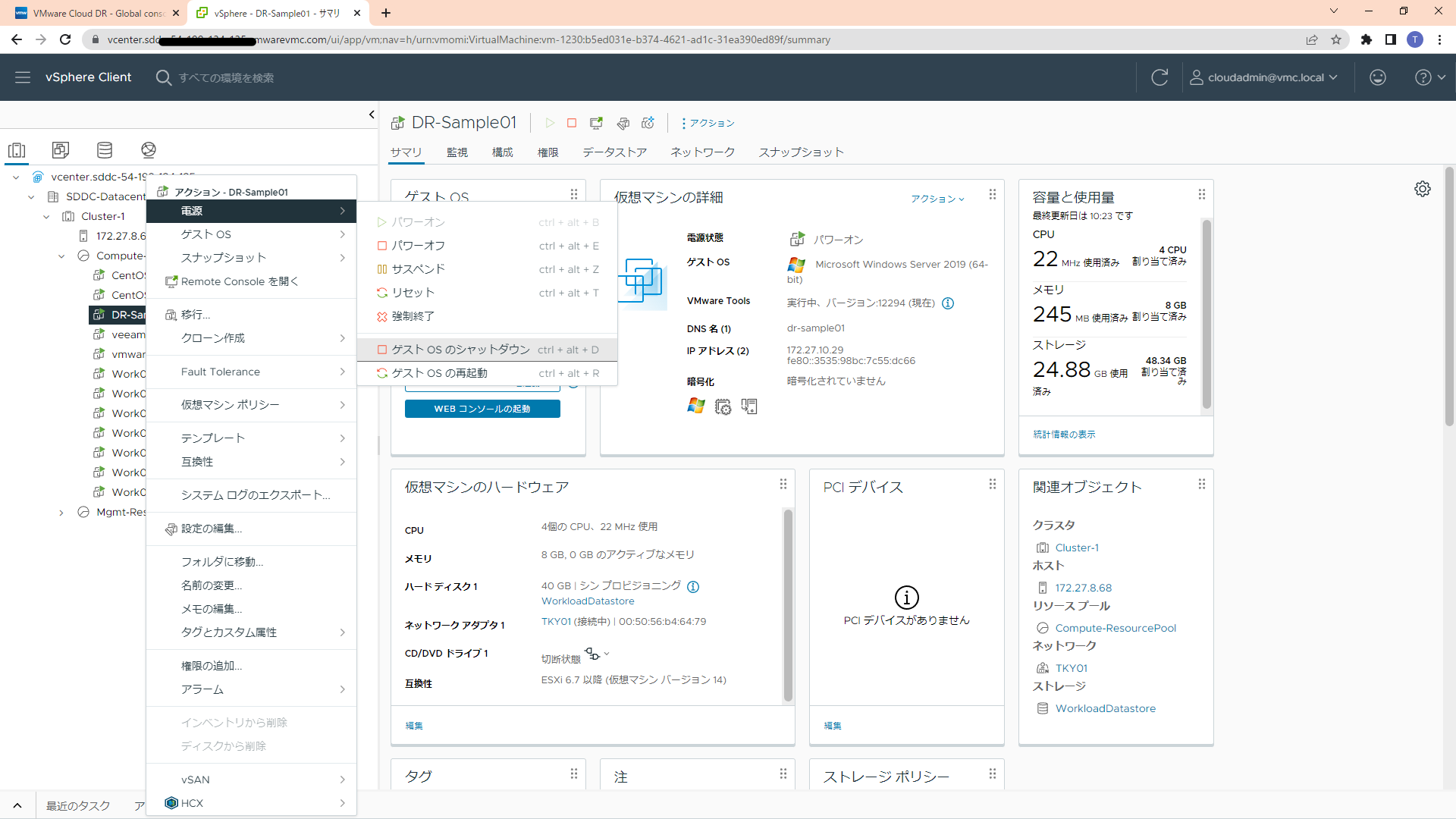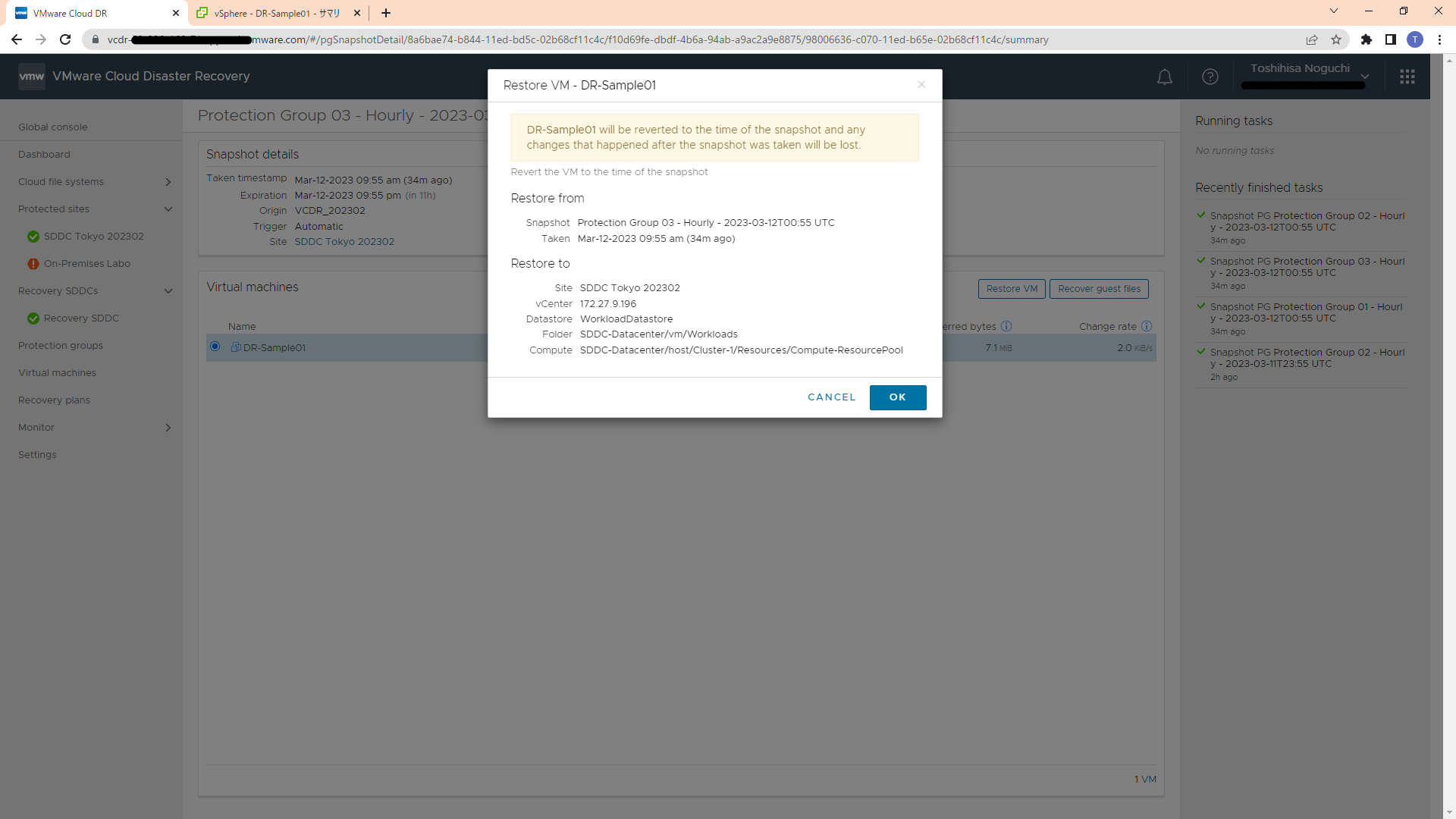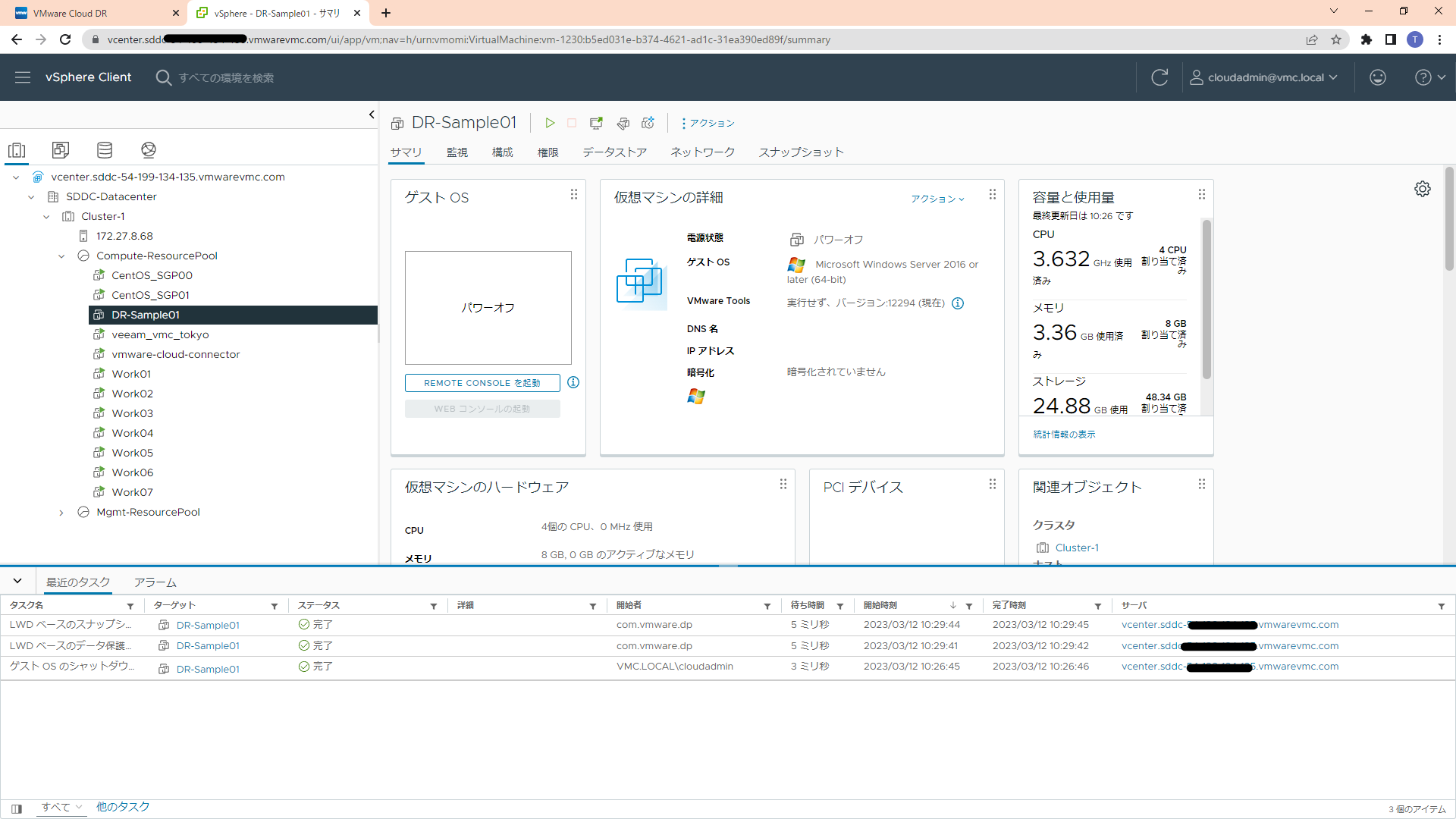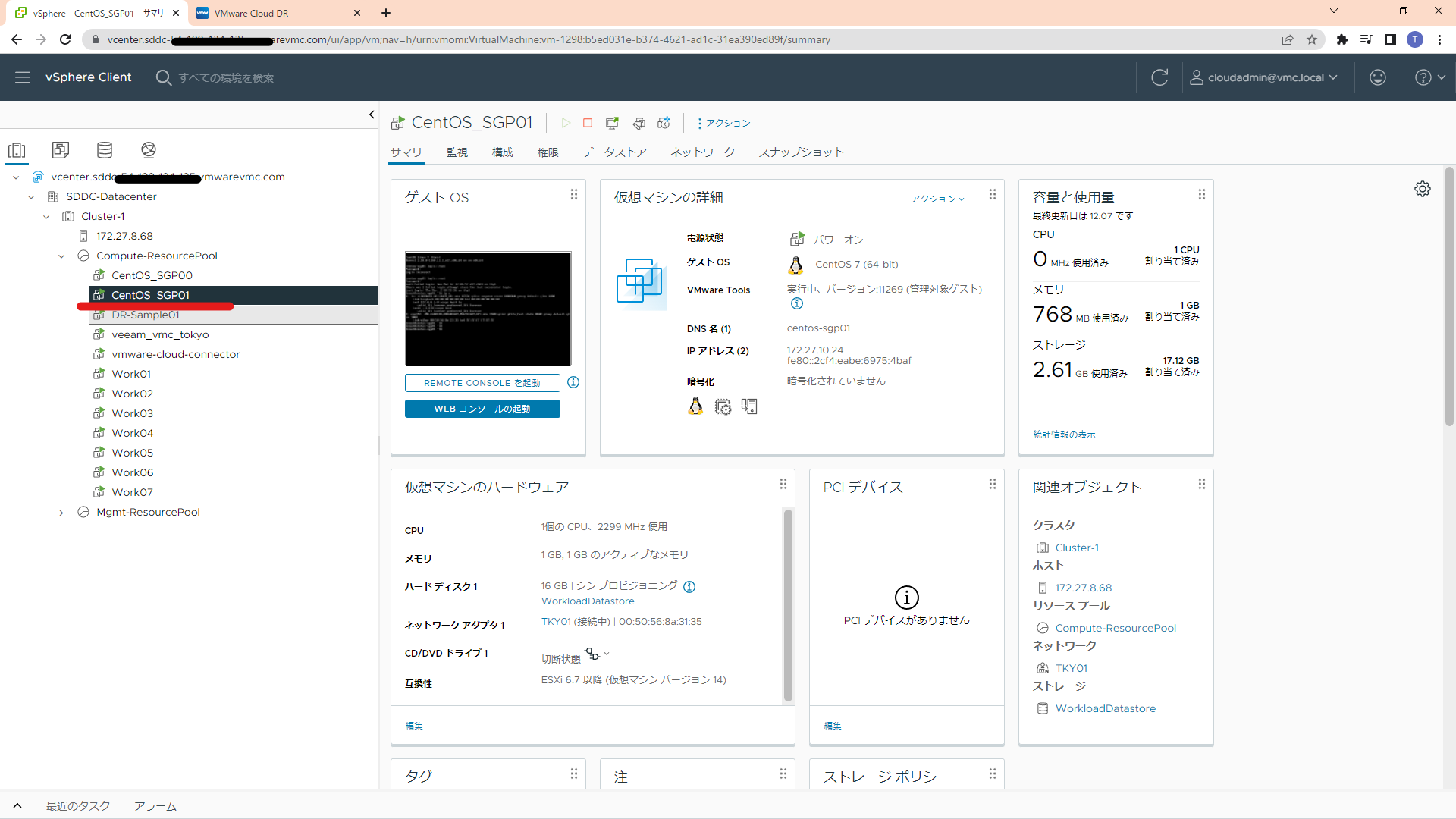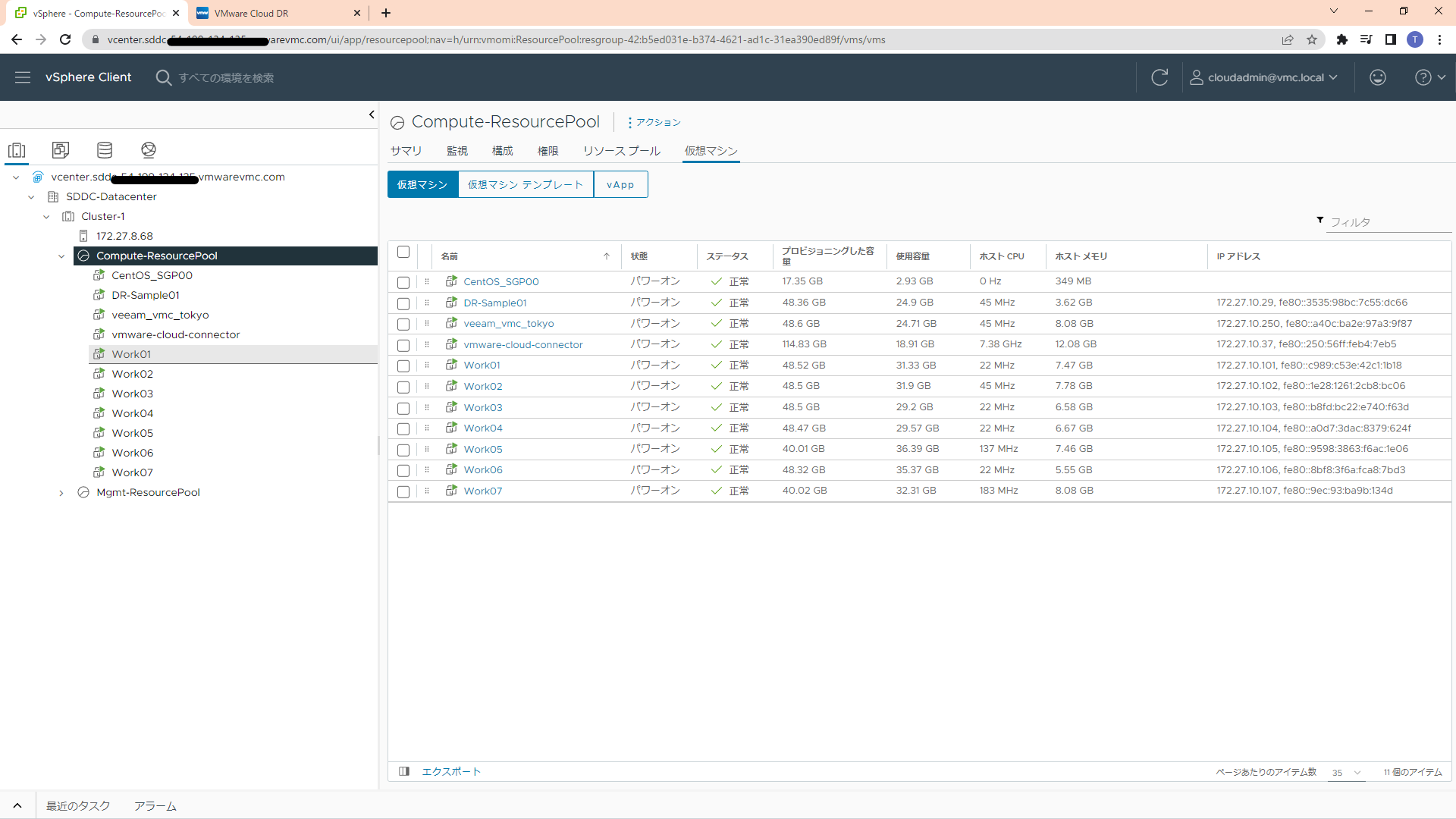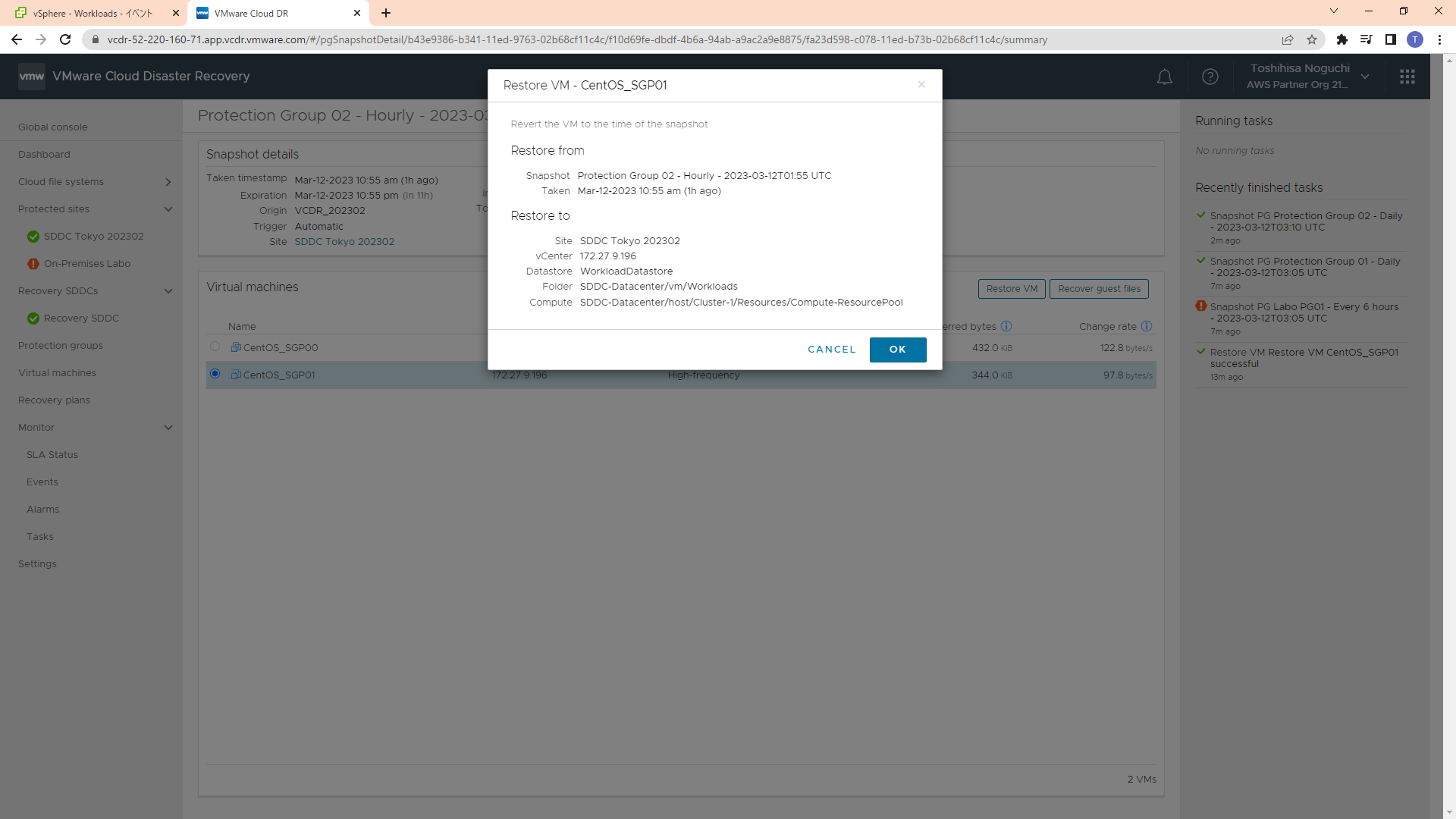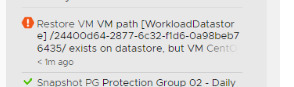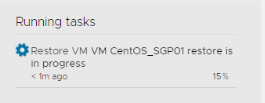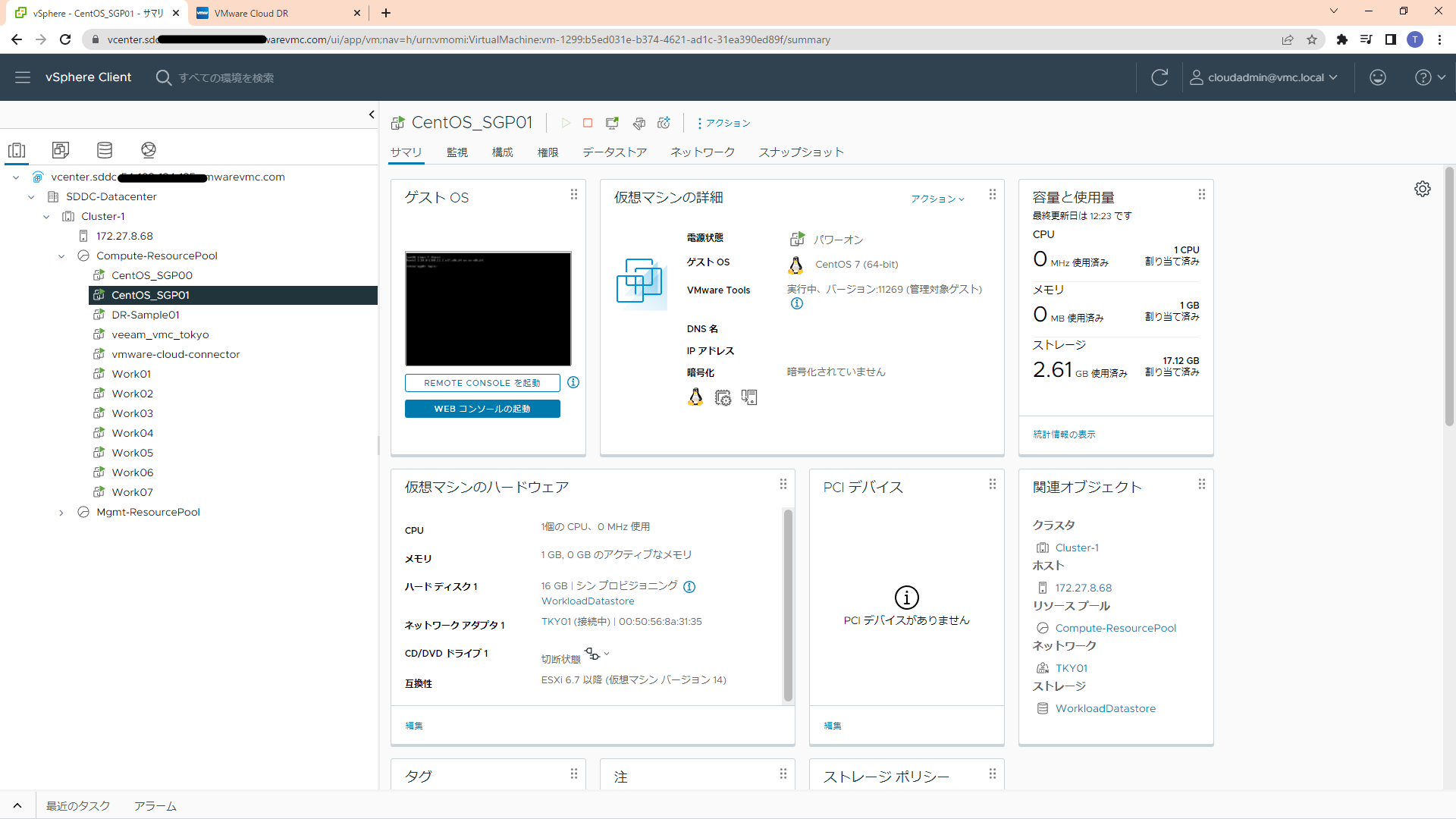VCDRで保護している仮想マシンをメインサイトに戻してみる。
おさらいと今回の流れについて
このBlogはエンジニアさん向けのナレッジ提供を目的としています。
内容は極力精査して書いておりますが、保証されるものではありません。
ご了承ください。
前回は、VMware Cloud Disaster Recoveryで
- CloudConnectorの導入
- Protection Groupの作成
を実施しました。
これによりメインサイト側でProtection Groupに入っているVMがVCDRに保護状態になっていると思います。
今回は、上記の保護している仮想マシンを不慮の事故でメインサイトにRecovery SDDCに戻すという内容を記事にします。
大きな流れ配下の通りです。
- 復元対象の仮想マシンを停止します。
- VCDRのコンソールから復元対象の仮想マシンを選択し復元ボタンを押します。
以上。非常に簡単に復元することが可能です。
一般的な作業ではSnapshotで静止点を捕ってから作業を行うと思いますが、たとえば、ランサムウェアにやられちゃった
リカバリーには非常に有効です。Snapshotはストレージにもよりますが大量にとって保管するものではありません・・・。
今回のゴール
今回のゴールは、メインサイトの復元対象の仮想マシンを、簡単に戻せることがゴールとなります。
有事の時に戻したいが、Recovery SDDCを立てて戻すとかはちょっと大げさというユースケースにぴったり。
書いてる本人が簡単やん(関西人なので)と思えるぐらい、Easyに戻せます。
実際に戻してみる。
では、実際にキャプチャを使って説明していきます。
その前にお約束で・・・
画面キャプチャはラボ環境です。
2023年2月現在の画面となります。
では、進めていきます。
メインサイトから復元対象の仮想マシンを停止する。
-
せっかくなのでちゃんと変更点が分かるようにします。
変更点1:Chrome入れてます。
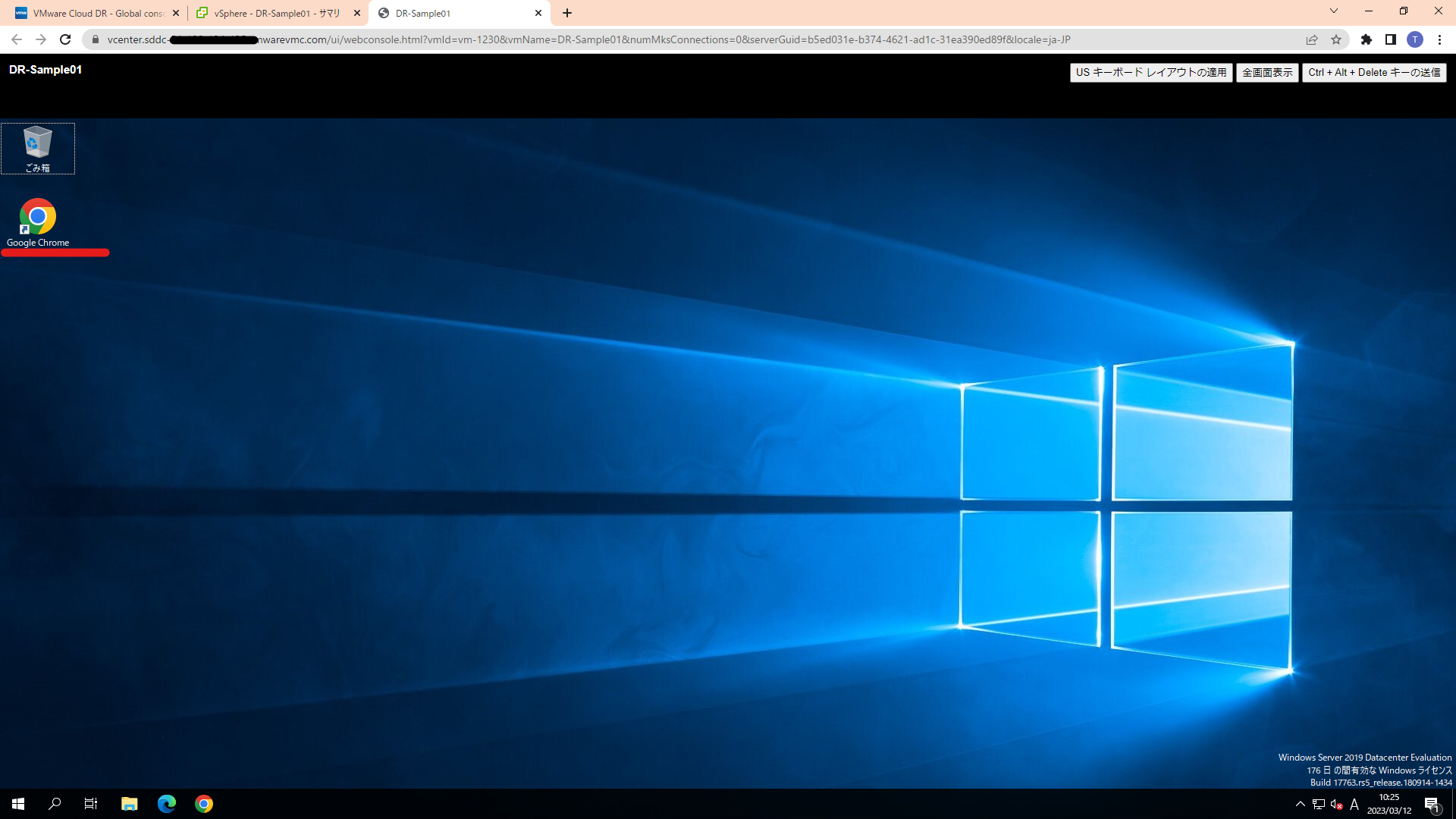
変更点2:Windows Update当てています。
・導入前
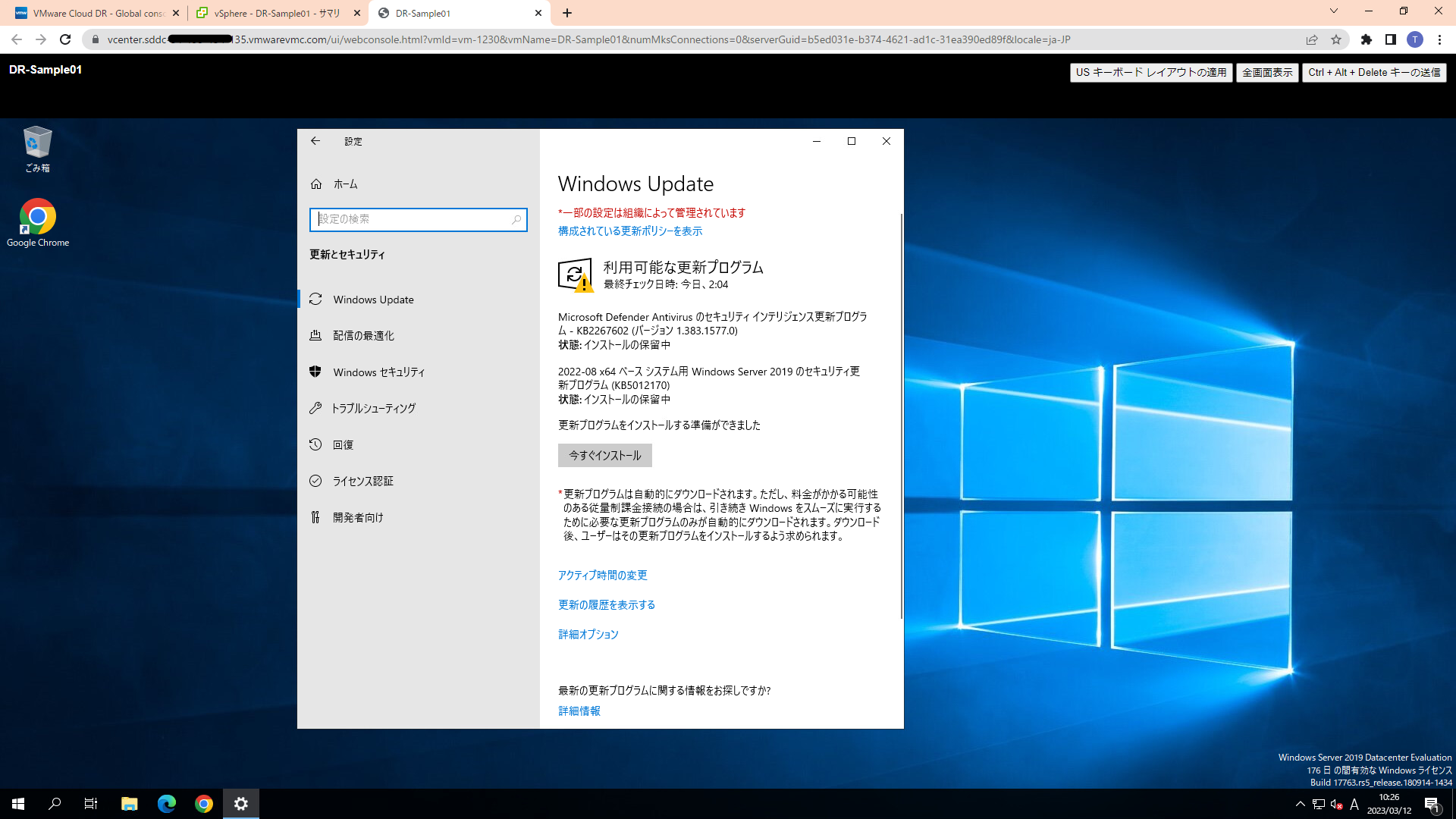
・導入後
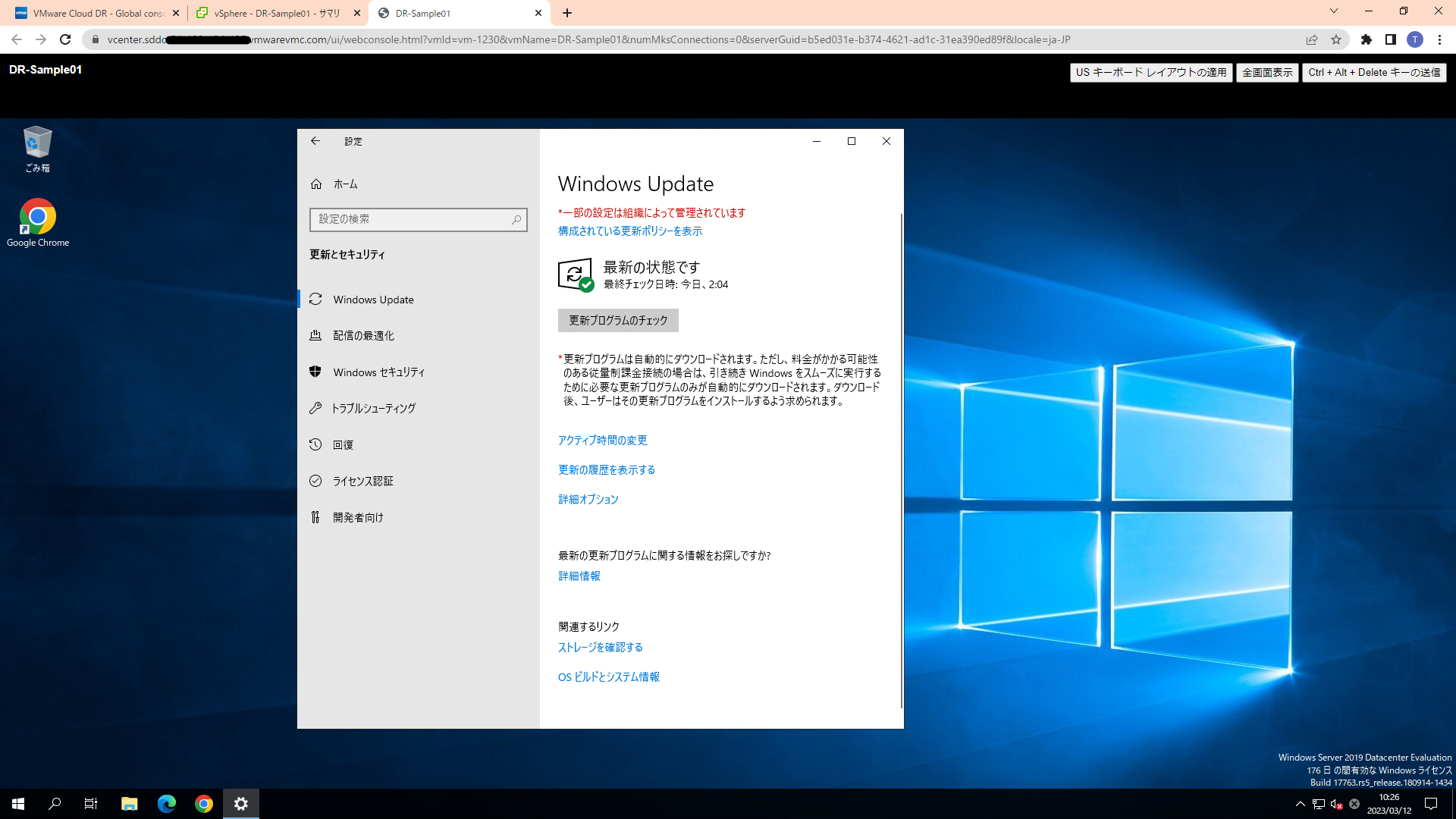
-
停止状態と今後の流れをわかりやすくするため、最近のタスクを表示します。
対象の仮想マシン(DR-Sample01)がシャットダウンしていることを確認ください。
これで事前準備は完了です。
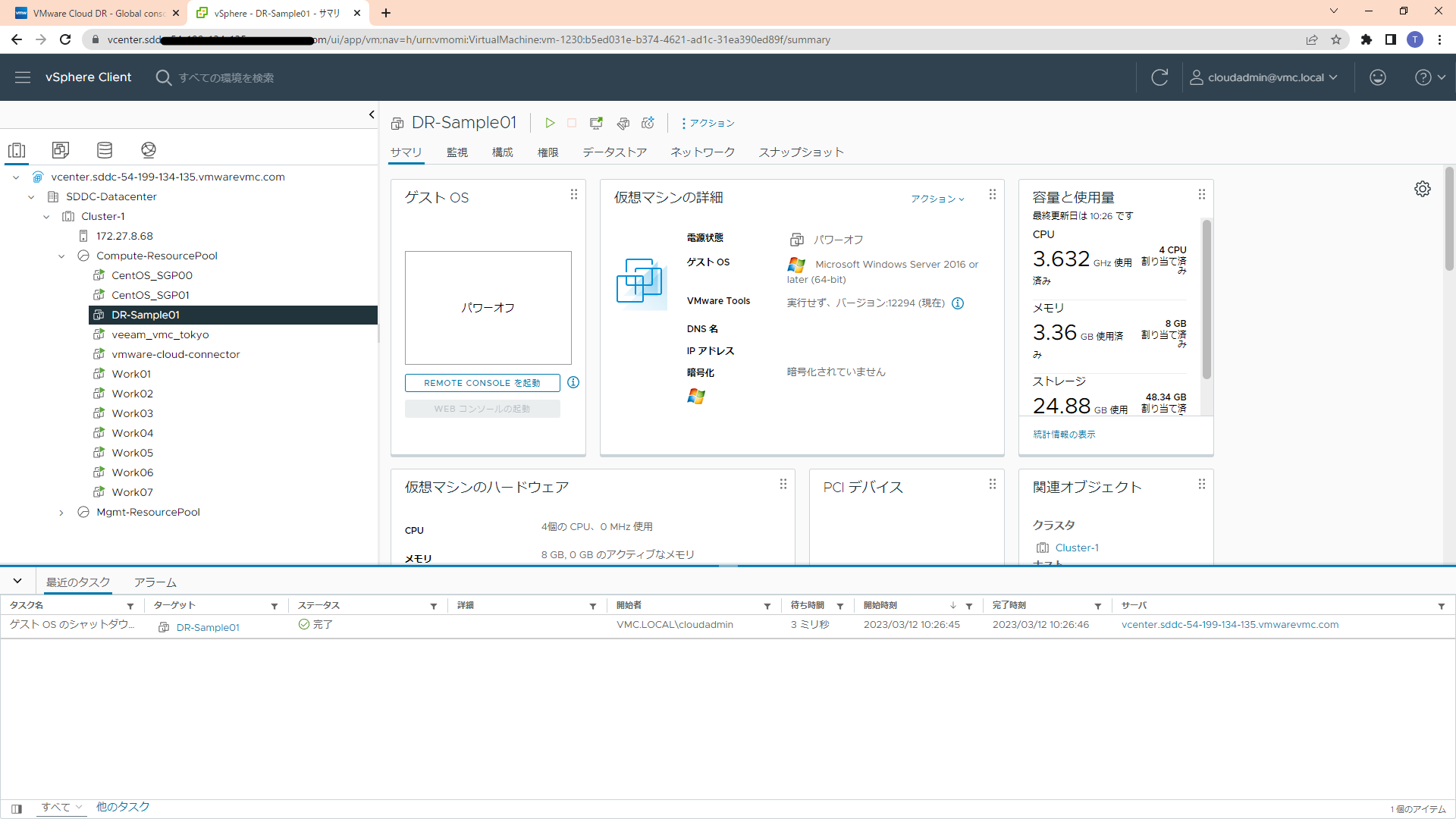
VMware Cloud Disaster Recoveryからの復元
- VCDRのコンソールにアクセスします。
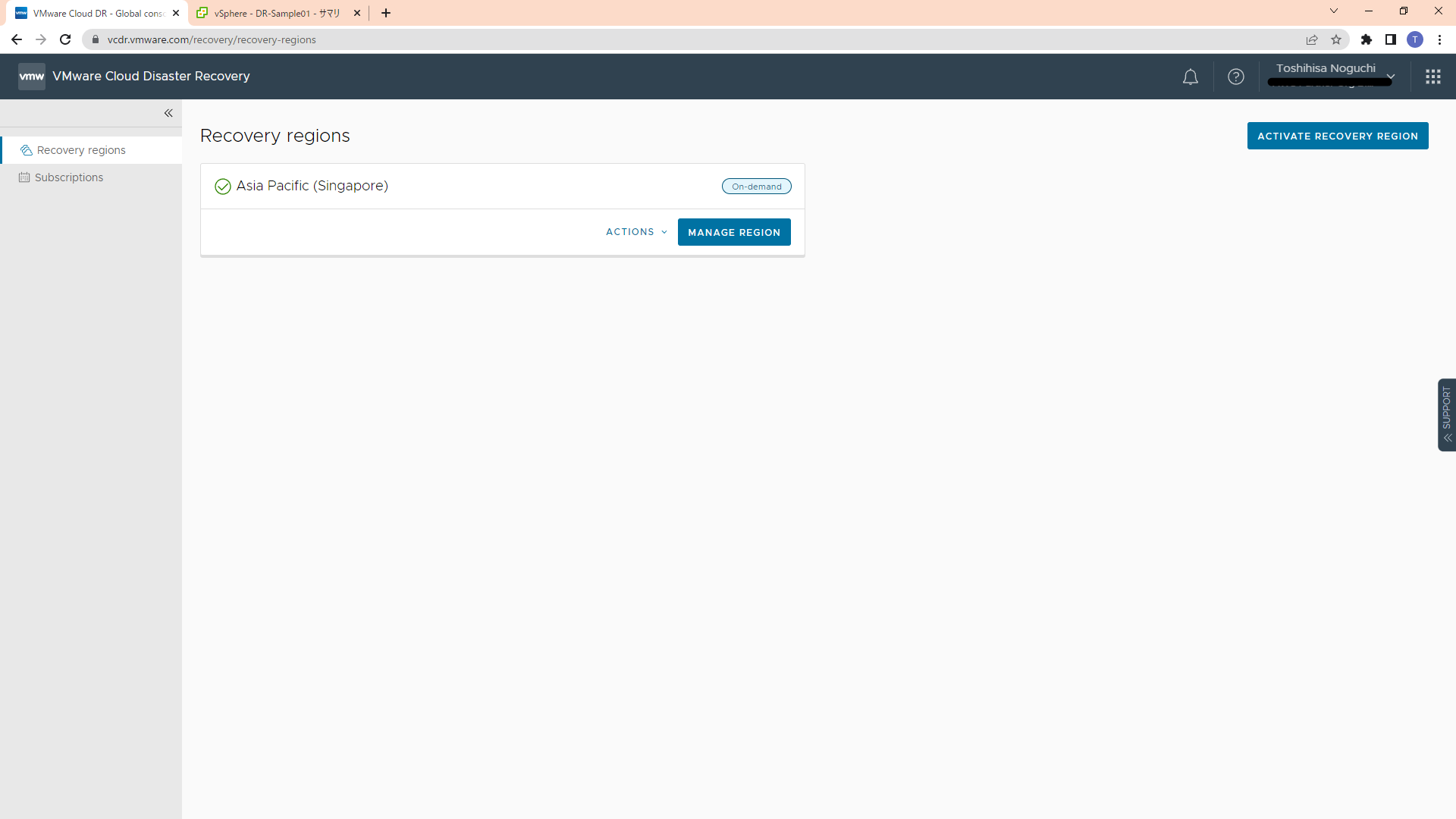
- 正常だとグリーンなんですが・・・。
オンプレミスのラボを節電で止めているので、真っ赤です。(エラー画面のデモ用の意味もあるけど・・・)
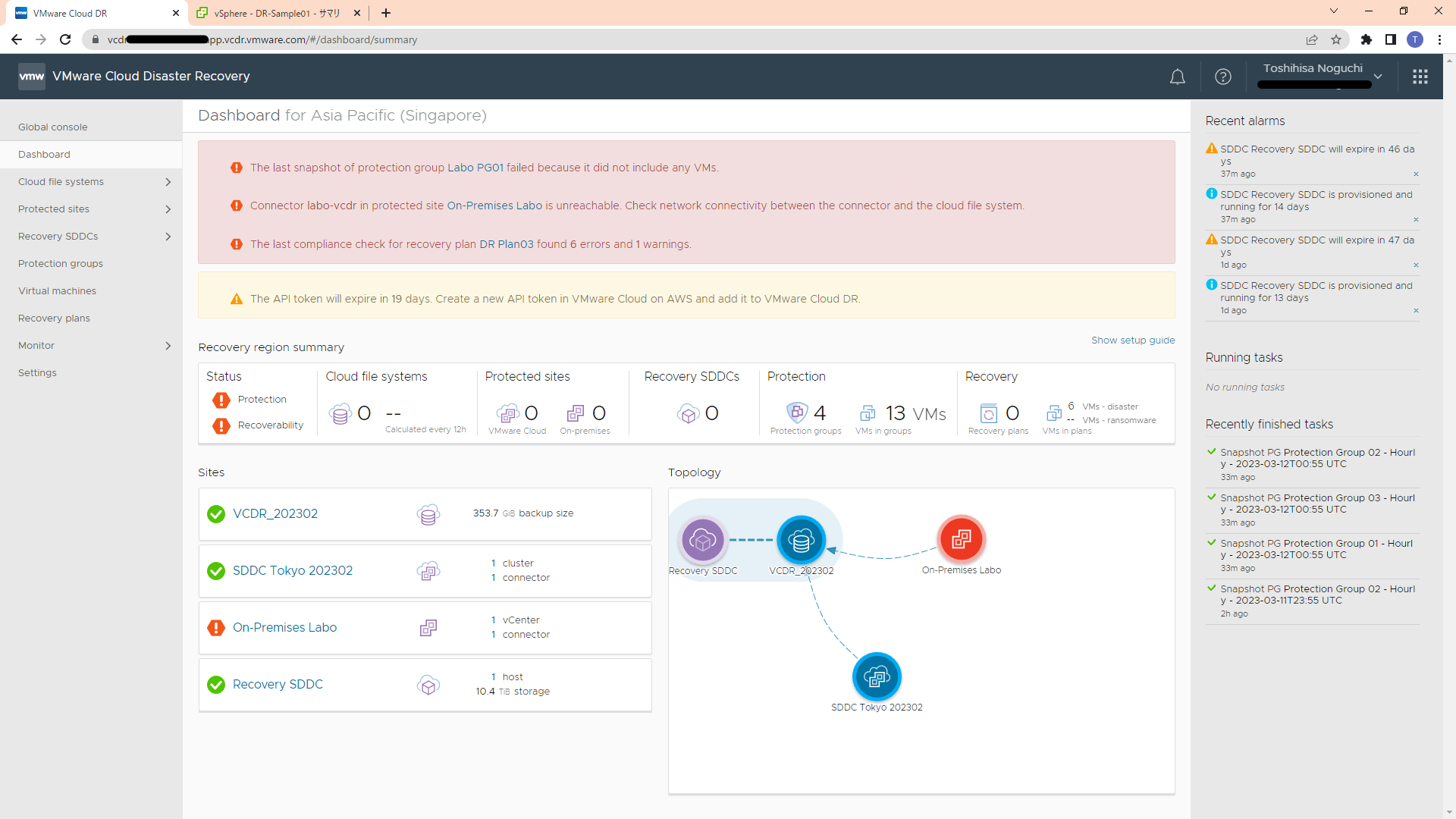
なにがダメかもしっかりわかります。
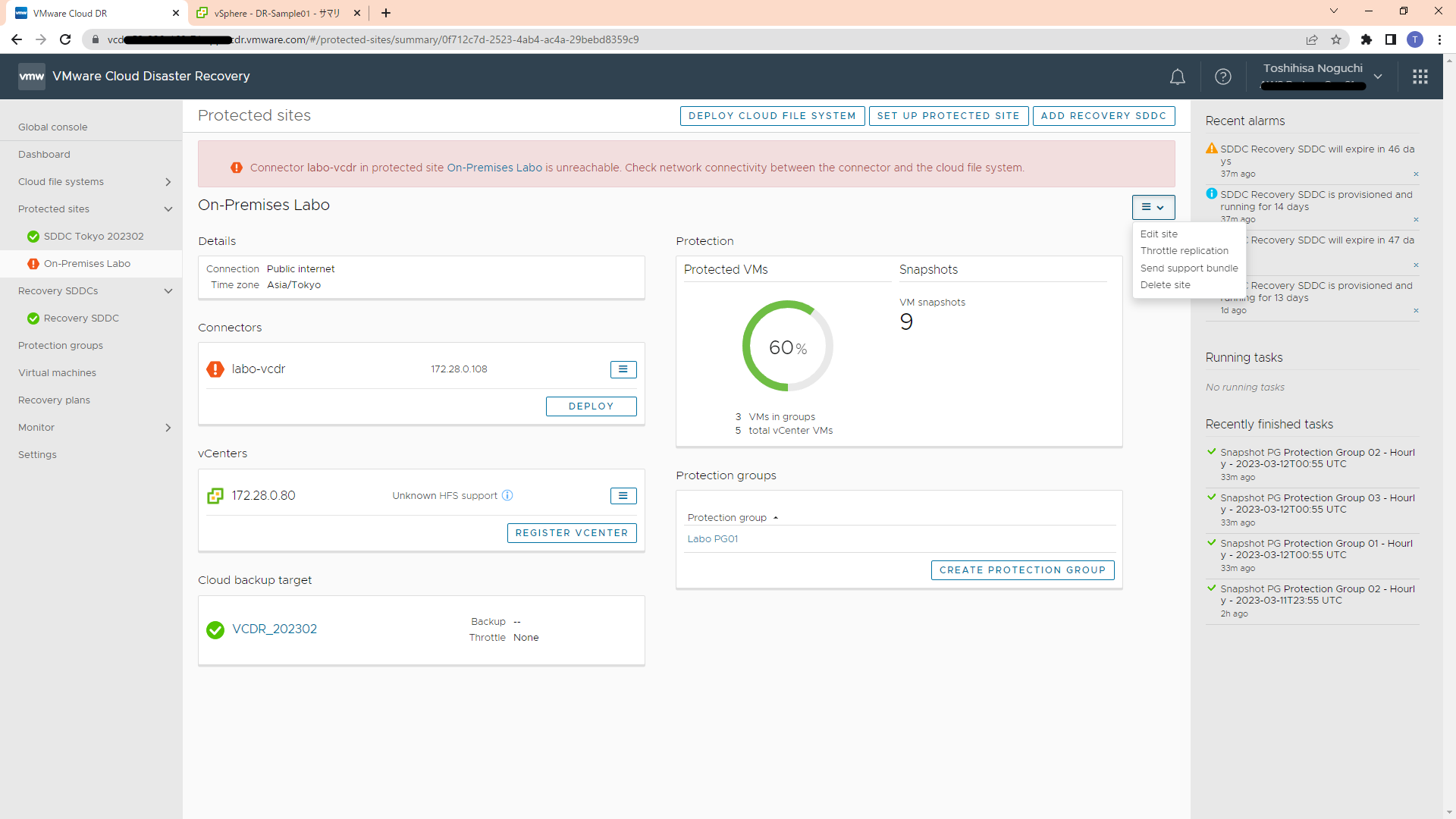
- Protection Groupsにアクセスし、復元対象の仮想マシンが入っているグループを選択します。
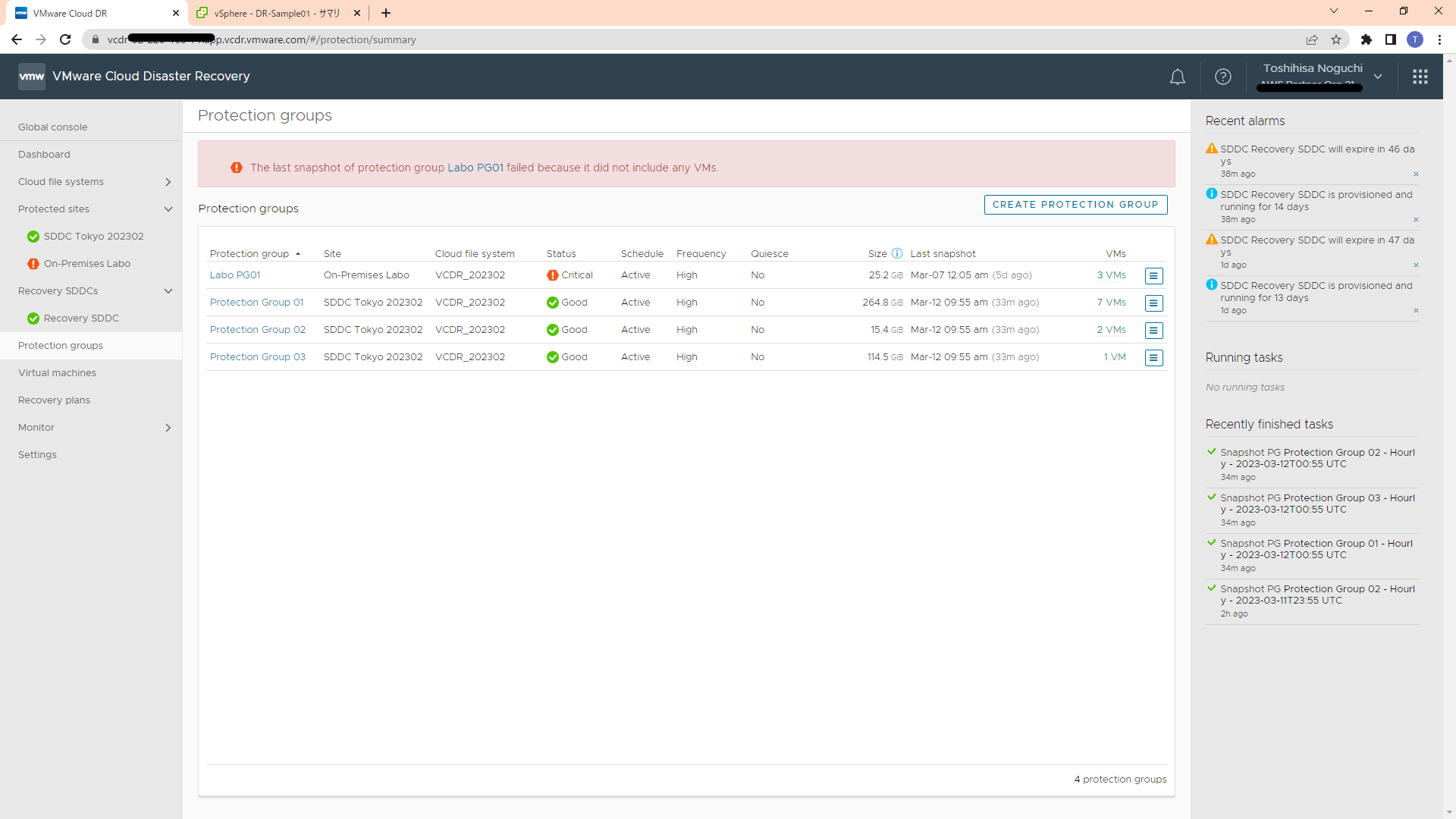
- どの時間のSnapshotから戻すかを選択します。
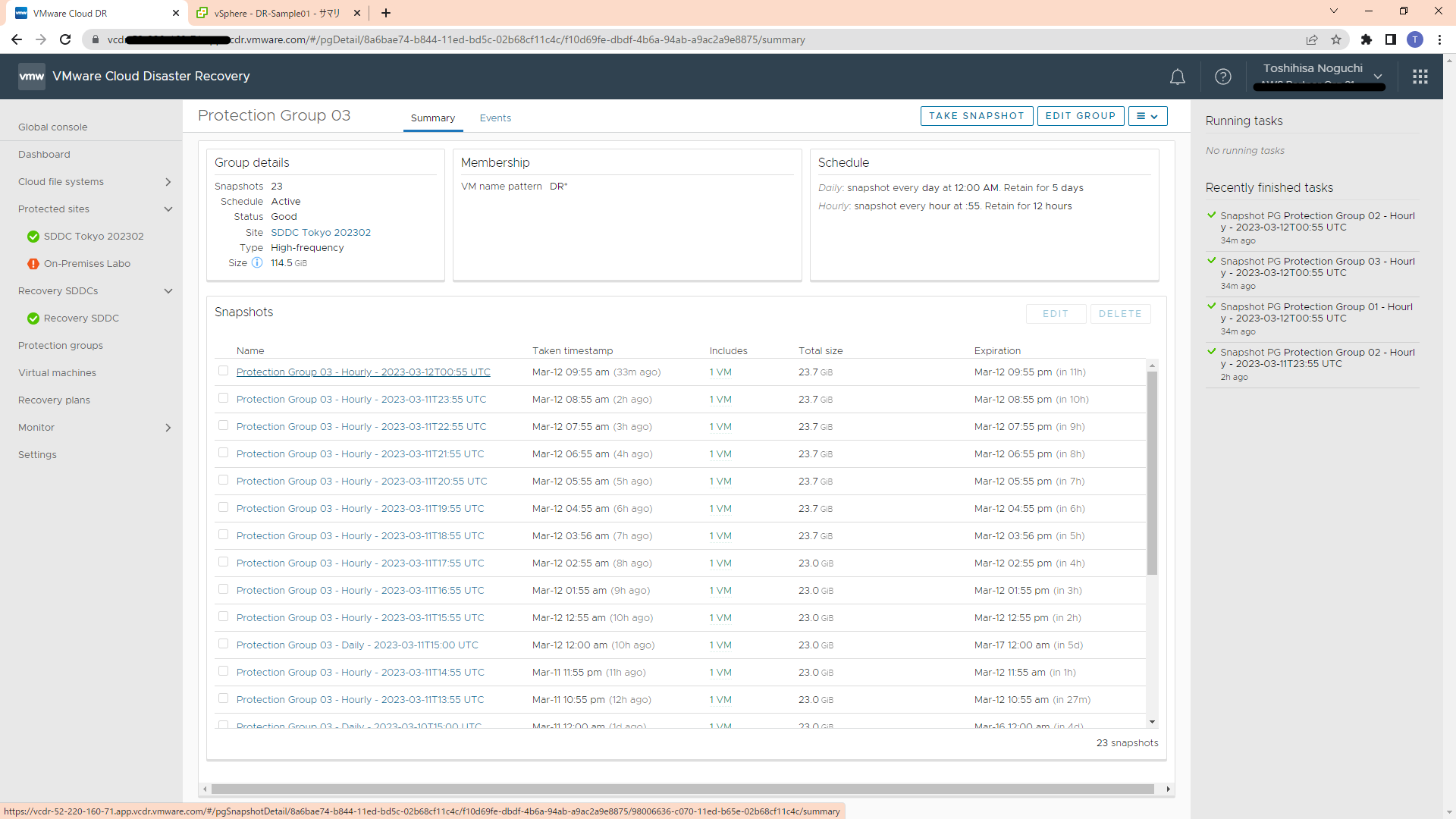
- 仮想マシンを選択し、Recovery VMを押下します。
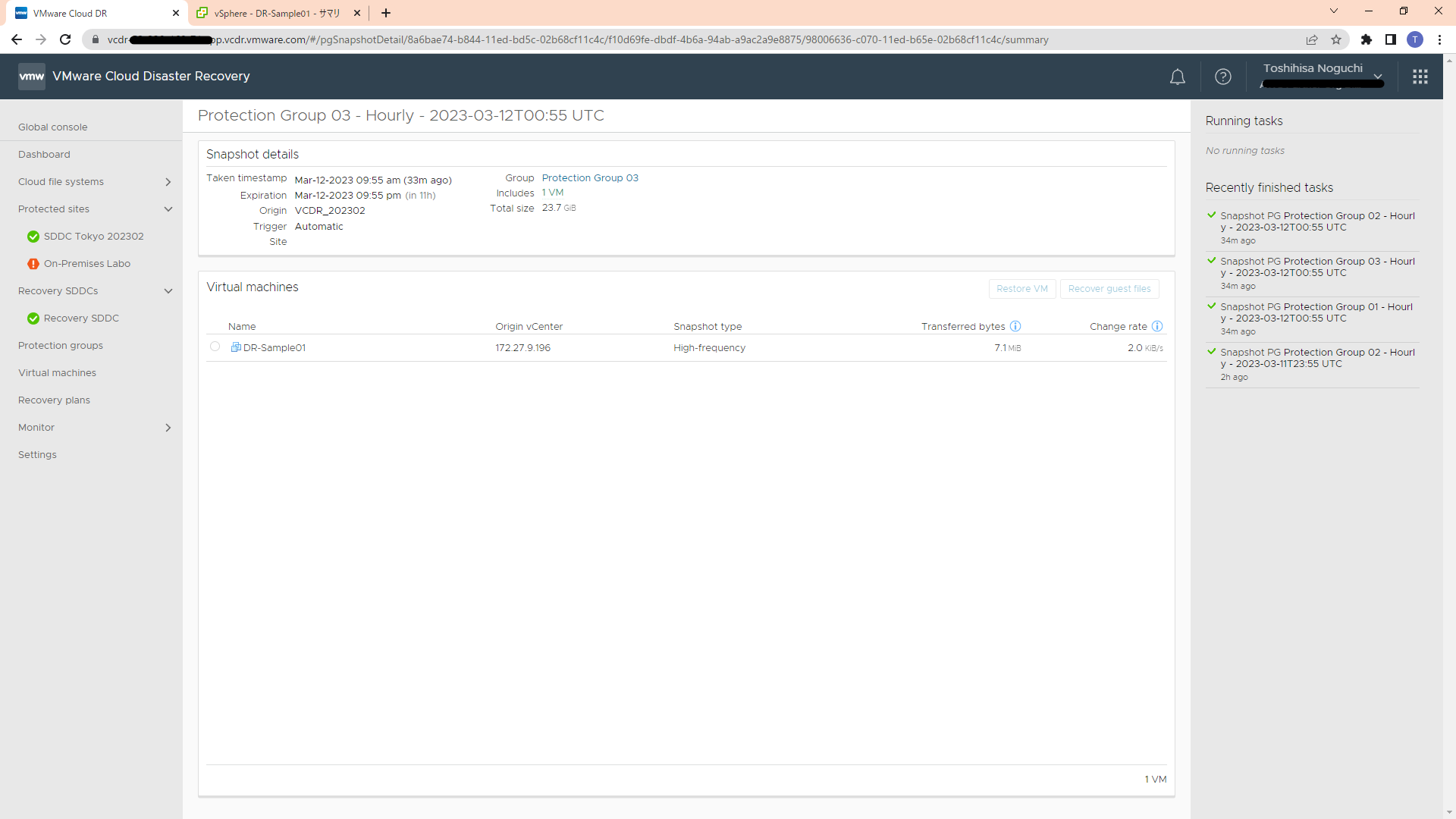
- 間違いがなければ、OKを押下します。
次の画面は復元に入りますのでご注意ください。
RECOVERYなど入力を求めるフェーズはありません。
復元後の確認
- 復元完了は、Recently finished tasksで確認可能です。
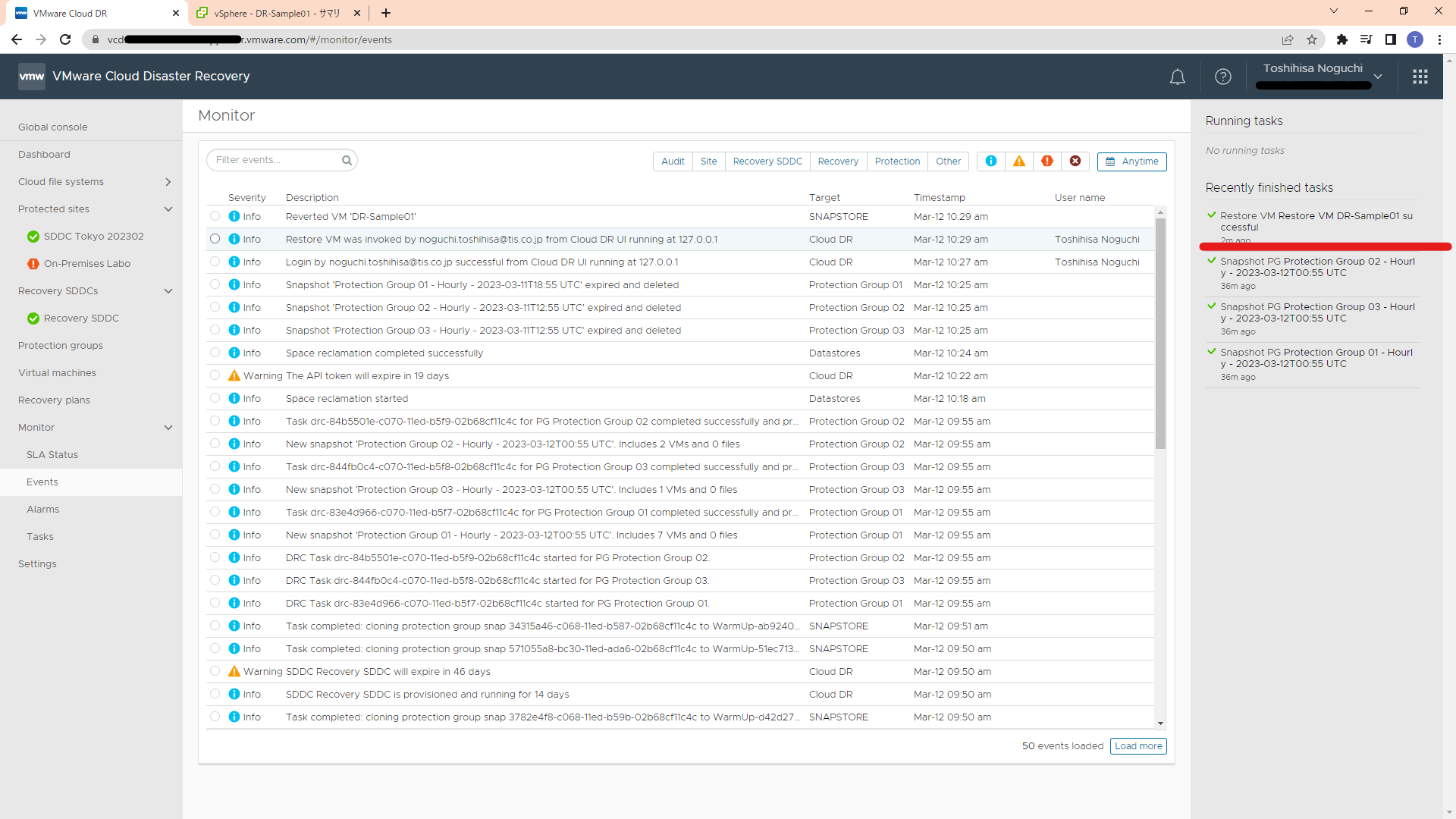
- 仮想マシン立ち上げはユーザで実施します。
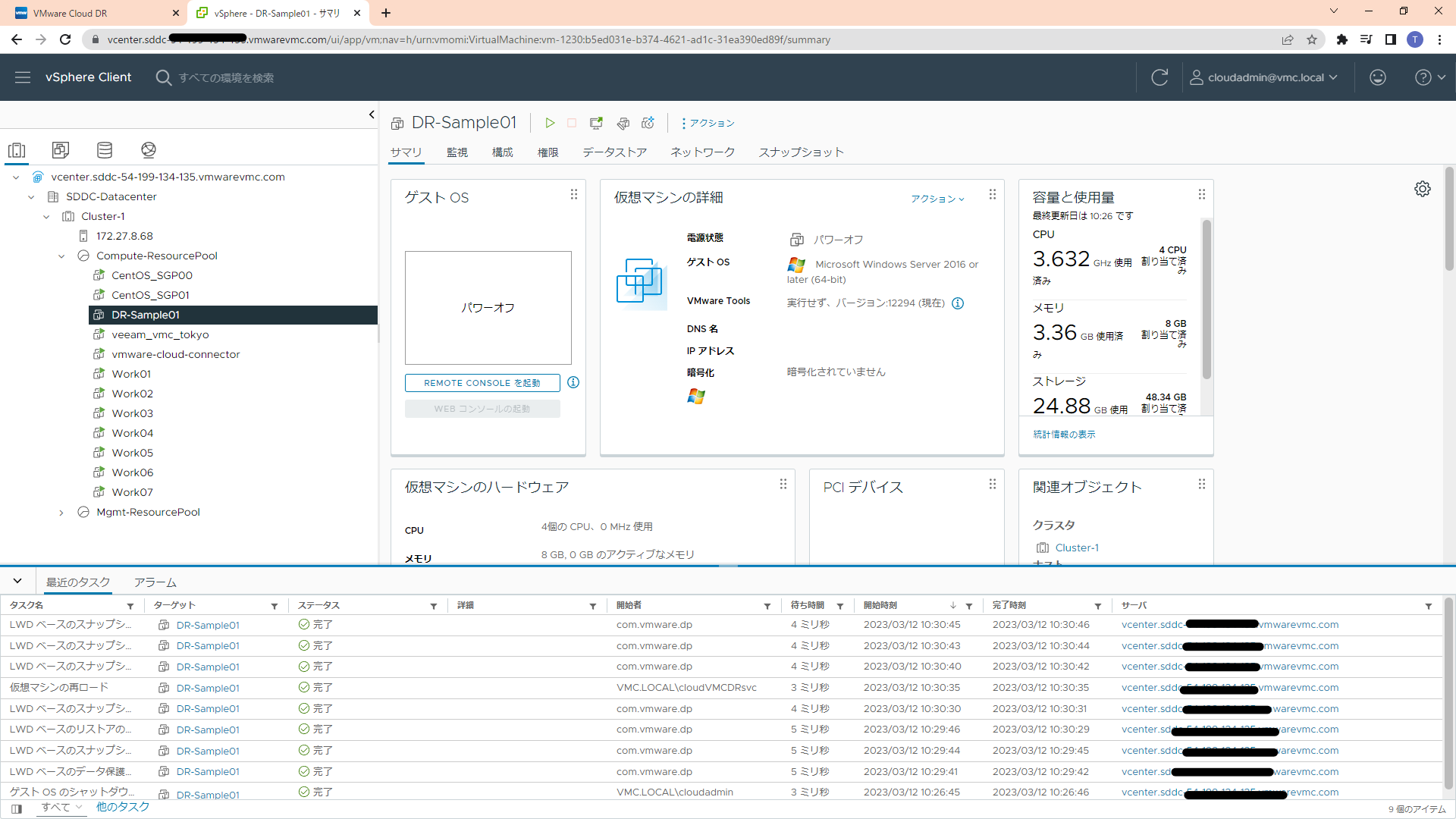
- 仮想マシンにログインし、(今回は)Chromeがなくなって、Windows Updateが戻っていることを確認します。
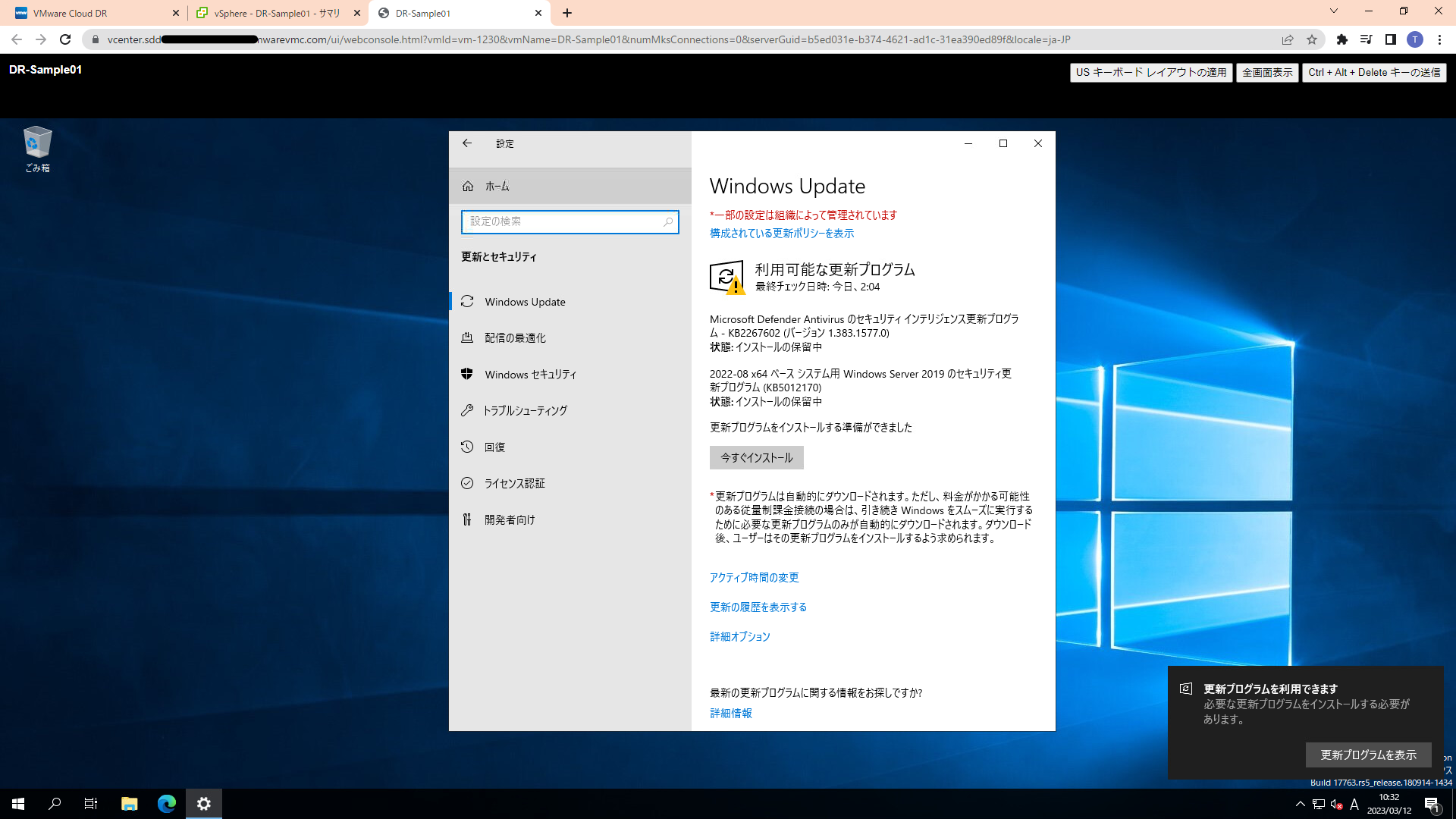
今回は以上です。
次回はRecovery SDDCに作成と、実際のDRの記事を作成します・・・。
最後までご覧頂き、ありがとうございました。
おまけ
仮想基盤からVMを(不慮の事故などで)削除したときにもどせるの?って皆さんも気にされると思いますが・・・。
結論からお伝えすると戻せました。(もちろんあくまでテストですので戻せる保証するものではないです)